ジョブのスケジューリング
Lenovo XClarity Administrator でスケジュールを作成して特定のタスクを特定の時間に実行できます。
このタスクについて
以下のタイプのジョブをスケジュールできます。
電源オフやリブートなどのシンプルなタスク
特定のデバイスのサービス・データの収集
Lenovo Web サイトからファームウェア更新および OS デバイス・ドライバー・カタログを更新する
Lenovo Web サイトからの XClarity Administrator 更新カタログの更新
Lenovo Web サイトからのファームウェアのダウンロード
管理対象デバイスでファームウェアおよび OS デバイス・ドライバーを更新する
XClarity Administrator データと設定をバックアップ
スイッチ構成データのバックアップと復元
一回限り (直ちにまたは後で)
反復ベースで
特定のイベントが発生した時
手順
ジョブを作成してスケジュールするには、以下の手順を実行します。
ファームウェアの更新やサービス・データの収集などの複雑なタスクの場合は、現在のタスク・ページまたはダイアログでジョブを作成します。
「スケジュール」をクリックしてこのタスクを実行するスケジュールを作成します。「新しいジョブのスケジュール」ダイアログが表示されます。
ジョブの名前を入力します。
ジョブを実行する時を指定します。使用可能なオプションは、ジョブのタイプによって異なります。一部のジョブは反復またはイベントによってトリガーすることはできません。
一回限り。これらのジョブは、1 回のみ実行されます。このジョブを実行する日付と時刻を指定します。
反復。これらのジョブは、1 回以上実行されます。このジョブを実行する時と頻度を指定します。
イベントでトリガー。これらのジョブは特定のイベントが発生すると実行されます。
このジョブを実行する日付と時刻を指定して、「次へ」をクリックします。
ジョブをトリガーするイベントを選択します。
「ジョブの作成」をクリックします。
電源オンやリブートなどのシンプルなタスクの場合は、「ジョブ」ページからジョブ・スケジュールを作成します。
XClarity Administrator のメニュー・バーで、をクリックし、「スケジュール・ジョブ」タブをクリックして「スケジュール・ジョブ」ページを表示します。
「作成」アイコン (
 ) をクリックして「新しいジョブのスケジュール」ダイアログを表示します。
) をクリックして「新しいジョブのスケジュール」ダイアログを表示します。ジョブの名前を入力します。
ジョブを実行する時を指定します。
一回限り。これらのジョブは、1 回のみ実行されます。
このジョブを実行する日付と時刻を指定して、「次へ」をクリックします。
ジョブを実行する管理対象デバイスを選択します。
反復。これらのジョブは、1 回以上実行されます。
このジョブを実行する時と頻度を指定します。
ジョブを実行する管理対象デバイスを選択します。
イベントでトリガー。これらのジョブは特定のイベントが発生すると実行されます。
このジョブを実行する日付と時刻を指定して、「次へ」をクリックします。
ジョブを実行する管理対象デバイスを選択して、「次へ」をクリックします。
ジョブをトリガーするイベントを選択します。
「作成」をクリックします。
終了後
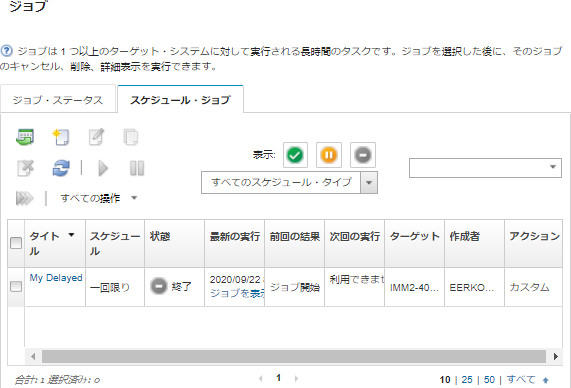
特定のジョブ・スケジュールのすべてのアクティブなジョブと完了済みジョブに関する情報を表示する。「ジョブ」列のリンクをクリックします。
特定のスケジュール・タイプで表示されるジョブ・スケジュールのリストを絞り込む。「スケジュール・タイプ」をクリックし、以下のいずれかのオプションを選択します。
すべてのスケジュール・タイプ
一回限り
反復
トリガー
特定の状態のジョブ・スケジュールのみを表示または非表示にする。次のいずれかのアイコンをクリックします。
アクティブなすべてのスケジュール済みジョブは、「アクティブ」アイコン (
 ) をクリックします。
) をクリックします。アクティブではないすべてのスケジュール済みジョブは、「一時停止」アイコン (
 ) をクリックします。
) をクリックします。既に実行済みで再度実行するようにスケジュールされていないすべてのスケジュール済みジョブは、「終了」アイコン (
 ) をクリックします。
) をクリックします。
特定のテキストを含むスケジュール済みジョブのみを表示には、「フィルター」フィールドにテキストを入力します。
スケジュール済みジョブを列でソートには、列見出しをクリックします。
ジョブが最後に実行された時を確認するには、「前回の実行」列を確認します。この列の「ジョブ・ステータス」リンクをクリックすると、最後に実行されたジョブのステータスが表示されます。
ジョブが次回実行されるスケジュールを確認するには、「次回の実行」列を確認します。その列の「詳細」リンクをクリックすると、今後のすべての日付と時刻のリストが表示されます。
スケジュールに関連付けられたジョブを今すぐ実行するには、「実行」アイコンをクリックします (
 ) をクリックします。
) をクリックします。ジョブ・スケジュールを無効または有効にするには、「一時停止」アイコン (
 ) または 「アクティブにする」アイコン (
) または 「アクティブにする」アイコン ( ) をそれぞれクリックします。
) をそれぞれクリックします。ジョブ・スケジュールをコピーして変更するには、「コピー」アイコン (
 ) をクリックします。
) をクリックします。ジョブ・スケジュールを編集するには、「編集」アイコン (
 ) をクリックします。
) をクリックします。選択したジョブ・スケジュールを 1 つ以上削除するには、「削除」アイコン (
 ) をクリックします。
) をクリックします。特定のジョブ・スケジュールに関する情報をエクスポートする。ジョブ・スケジュールを選択して、「CSV としてエクスポート」アイコンをクリックします (
 )。
)。ジョブ・スケジュールのリストを最新表示にするには、をクリックします。